Viل»‡c kiل»ƒm tra sل»©c khل»ڈe ل»• cل»©ng là ؤ‘iل»پu cل»±c kì cل؛§n thiل؛؟t hiل»‡n nay. Bل»ںi không cل؛©n thل؛n khi ل»• cل»©ng cل»§a bل؛،n bل»‹ virus xâm nhل؛p sل؛½ bل»‹ mل؛¥t các dل»¯ liل»‡u quan trل»چng và gây nguy hiل»ƒm ؤ‘ل؛؟n máy tính cل»§a bل؛،n.
Hئ°ل»›ng dل؛«n Download Top 3 phل؛§n mل»پm test sل»©c khل»ڈe ل»• cل»©ng hot nhل؛¥t hiل»‡n nay
Viل»‡c kiل»ƒm tra sل»©c khل»ڈe ل»• cل»©ng lأ ؤ‘iل»پu cل»±c kأ¬ cل؛§n thiل؛؟t hiل»‡n nay. Bل»ںi khأ´ng cل؛©n thل؛n khi ل»• cل»©ng cل»§a bل؛،n bل»‹ virus xأ¢m nhل؛p thأ¬ mأ،y tأnh cل»§a bل؛،n sل؛½ bل»‹ mل؛¥t cأ،c dل»¯ liل»‡u quan trل»چng.
Hôm nay Sort sل؛½ giل»›i thiل»‡u ؤ‘ل؛؟n bل؛،n 5 ل»©ng dل»¥ng test sل»©c khل»ڈe ل»• cل»©ng tل»‘t nhل؛¥t hiل»‡n nay ؤ‘ل»ƒ các bل؛،n tham khل؛£o.
Trئ°ل»›c tiên chúng ta cùng tìm hiل»ƒu ل»• cل»©ng là gì ?
Hiل»ƒu ؤ‘ئ،n giل؛£n ل»• cل»©ng là mل»™t phل؛§n cل»±c kì quan trل»چng cل»§a máy tính. Tل؛¥t cل؛£ các dل»¯ liل»‡u quan trل»چng nhئ° hل»‡ ؤ‘iل»پu hành Windows hoل؛·c các dل»¯ liل»‡u cá nhân ؤ‘ل»پu phل؛£i lئ°u trل»¯ ل»ں trong ل»• cل»©ng.
Khi mua máy tính mل»چi ngئ°ل»i rل؛¥t quan tâm ؤ‘ل؛؟n ل»• cل»©ng bل»ںi nó sل؛½ liên quan ؤ‘ل؛؟n tل»‘c ؤ‘ل»™ nhanh chل؛m cل»§a máy, ؤ‘ل»™ an toàn cل»§a các dل»¯ liل»‡u, ...
ل»” cل»©ng càng ngày càng ؤ‘ئ°ل»£c tل»‘i ئ°u trông rل؛¥t nhل»ڈ bé nhئ°ng chل»©c nؤƒng cل»§a nó thì không có gì có thل»ƒ thay thل؛؟ ؤ‘ئ°ل»£c.
Lل؛§n ؤ‘ل؛§u tiên ل»• cل»©ng xuل؛¥t hiل»‡n là vào nؤƒm 1955 ؤ‘ئ°ل»£c chل؛؟ tل؛،o bل»ںi Reynold Johnson.
Trل؛£i qua quá trình lل»‹ch sل» phát triل»ƒn lâu dài thì ngày nay ل»• cل»©ng có dung lئ°ل»£ng ngày càng lل»›n , kích thئ°ل»›c ؤ‘ئ°ل»£c thu nhل»ڈ ل»ں mل»©c tل»‘i ئ°u và hiل»‡n ؤ‘ل؛،i hئ،n rل؛¥t nhiل»پu. ل»” cل»©ng là mل»™t phل؛§n không thل»ƒ thiل؛؟u trong mل»™t chiل؛؟c máy tính, chính vì vل؛y ؤ‘ل»ƒ nó có thل»ƒ hoل؛،t ؤ‘ل»™ng lâu dài và giل»¯ ؤ‘ئ°ل»£c ' sل»©c khل»ڈe ' tل»‘t thì viل»‡c phل؛£i kiل»ƒm tra và quét virus thئ°ل»ng xuyên là ؤ‘iل»پu rل؛¥t cل؛§n thiل؛؟t.
Hiل»‡n nay trên thل»‹ trئ°ل»ng phل»• biل؛؟n nhل؛¥t 2 loل؛،i ل»• cل»©ng là SSD và HDD.
Cل؛£ hai loل؛،i SSD và HDD có giá thành khác nhau. Giá cل»§a ل»• SSD ؤ‘ل؛¯t hئ،n rل؛¥t nhiل»پu so vل»›i HHD bل»ںi lل؛½ HHD là ل»• cل»©ng truyل»پn thل»‘ng không tiل»‡n ích so vل»›i SSD. Hiل»‡u suل؛¥t làm viل»‡c cل»§a ل»• SSD cإ©ng cao hئ،n và ل»•n ؤ‘ل»‹nh hئ،n nhiل»پu so vل»›i HHD, chل؛³ng nhل»¯ng vل؛y SSD còn có khل؛£ nؤƒng chل»‘ng sل»‘c cل»±c tل»‘t. ؤگل»™ bل»پn cل»§a ل»• SSD tل»‘t hئ،n hل؛³n so vل»›i HHD, HHD còn có nhئ°ل»£c ؤ‘iل»ƒm lل»›n ؤ‘ó là phát ra tiل؛؟ng ل»“n khá lل»›n gây khó chل»‹u cho ngئ°ل»i sل» dل»¥ng. Tل»‘c ؤ‘ل»™ cل»§a SSD nhanh hئ،n hل؛³n so vل»›i HHD, viل»‡c này ل؛£nh hئ°ل»ںng rل؛¥t nhiل»پu ؤ‘ل؛؟n khل؛£ nؤƒng làm viل»‡c nhئ° chئ،i game, ؤ‘ل»“ hل»چa, ... SSD dل»¯ liل»‡u dل»… lئ°u và truy cل؛p hئ،n so vل»›i , nل؛؟u dل»¯ liل»‡u ل»ں ل»• HHD không ؤ‘ئ°ل»£c tل؛p trung mà bل»‹ phân nhل»ڈ lل؛» thì sل؛½ rل؛¥t khó trong viل»‡c sao lئ°u và truy cل؛p. Tùy vào mل»¥c ؤ‘ích sل» dل»¥ng cإ©ng nhئ° hoàn cل؛£nh ؤ‘ل»ƒ bل؛،n lل»±a chل»چn HHD hay SSD. Tuy nhiên thì HHD vل؛«n ؤ‘ئ°ل»£c sل» dل»¥ng khá rل»™ng rãi vì giá thành cل»§a nó rل؛» và có dung lئ°ل»£ng lل»›n.
Dù là loل؛،i nào thì ؤ‘ây cإ©ng là thành tل»±u ؤ‘ánh giá mل»©c phát triل»ƒn cل»§a khoa hل»چc và kؤ© thuل؛t ؤ‘áng ؤ‘ل»ƒ mل»چi ngئ°ل»i trân trل»چng.
Hئ°ل»›ng dل؛«n Download Top 3آ phل؛§n mل»پm test sل»©c khل»ڈe ل»• cل»©ng hot nhل؛¥t hiل»‡n nay
Phل؛§n mل»پm CrystalDiskInfo
1.Giل»›i thiل»‡u vل»پ phل؛§n mل»پm CrystalDiskInfo
CrystalDiskInfo lأ ل»©ng dل»¥ng dأ¹ng ؤ‘ل»ƒ theo dأµi, ؤ‘أ،nh giأ، vأ test sل»©c khل»ڈe cل»§a ل»• cل»©ng nhanh chأ³ng vأ chأnh xأ،c cao. Nل؛؟u bل؛،n lo lل؛¯ng ل»• cل»©ng cل»§a bل؛،n bل»‹ hئ° hل؛،i thأ¬ hأ£y tل؛£i ngayآ CrystalDiskInfo ؤ‘ل»ƒ kiل»ƒm tra nhأ©.
CrystalDiskInfo ؤ‘أ£ ؤ‘ئ°ل»£c cل؛p nhل؛t vأ chل»‰nh sل»a bل»• sungآ vأ o nؤƒm 2021 lأ ل»©ng dل»¥ng test sل»©c khل»ڈe ل»• cل»©ng ؤ‘ئ°ل»£c khأ، nhiل»پu ngئ°ل»i chأ؛ أ½ vأ quan tأ¢m. ؤگئ°ل»£c ل»©ng dل»¥ng nhل»¯ng cأ´ng nghل»‡ cao vأ hiل»‡n ؤ‘ل؛،i nhل؛¥t hل»©a hل؛¹n ؤ‘أ¢y sل؛½ lأ phل؛§n mل»پm ؤ‘em lل؛،i hiل»‡u quل؛£ tل»‘t cho ngئ°ل»i sل» dل»¥ng.
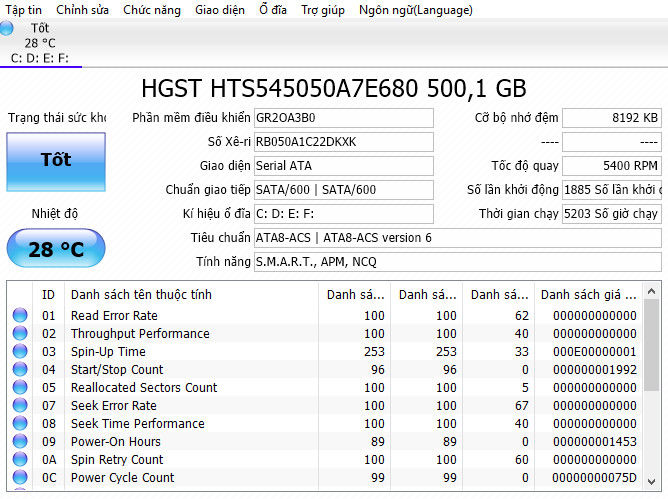
Dأ¹ lأ mأ،y tأnh cل»§a bل؛،n cأ³ mل»›i hay cإ© thأ¬ bل؛،n cإ©ng phل؛£i kiل»ƒm tra tأ¬nh trل؛،ng ل»• cل»©ng ؤ‘ل»ƒ trأ،nh cأ،c trئ°ل»ng hل»£p rل»§i ro khأ´ng ؤ‘أ،ng cأ³. Chل»‰ cل؛§n cأ³آ CrystalDiskInfo bل؛،n hoأ n toأ n yأھn tأ¢m vأ¬ luأ´n biل؛؟t tأ¬nh trل؛،ng ل»• cل»©ng mأ،y tأnh cل»§a mأ¬nh.آ
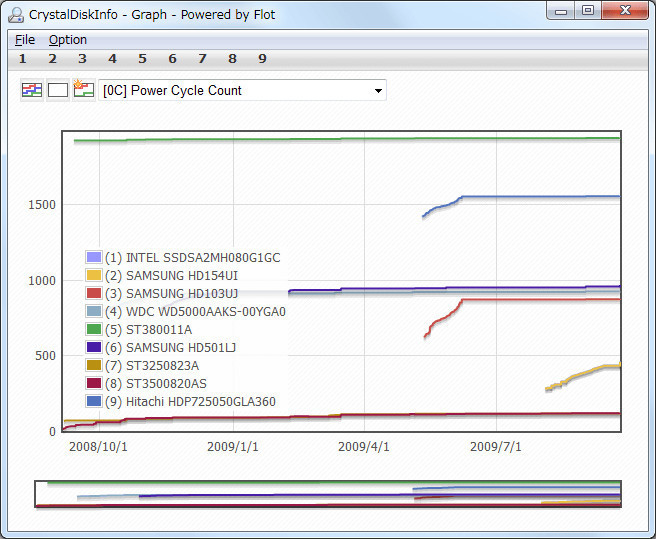
Biل»ƒu ؤ‘ل»“ quan sأ،t sل»©c khل»ڈe ل»• cل»©ng
Phل؛§n mل»پm nأ y sل؛½ cأ³ thل»ƒ hiل»‡n ra 4 mأ u thل»ƒ hiل»‡n rأµ tأ¬nh trل؛،ng cل»§a ل»• cل»©ng
- Mأ،y tل»‘t ( nل»پn xanh ) : ل»” cل»©ng cل»§a bل؛،n ؤ‘ang ل»ں trل؛،ng thأ،i tل»‘t nhل؛¥t.
- Caution ( nل»پn cأ³ mأ u vأ ng ) : ل»” cل»©ng cل»§a babj gل؛·p vل؛¥n ؤ‘ل»پ.
- Mأ،y ل»ں trل؛،ng thأ،i nguy hiل»ƒm ( nل»پn ؤ‘ل»ڈ ) : ل»” cل»©ng cل»§a bل؛،n ؤ‘ang ل»ں trong trل؛،ng thأ،i nguy hiل»ƒm cل؛§n ؤ‘ئ°ل»£c kiل»ƒm tra ngay.
- Gray ( nل»پn xأ،m ) : Biل»ƒu hiل»‡n trل؛،ng thأ،i khأ´ng xأ،c ؤ‘ل»‹nh ؤ‘ئ°ل»£c ل»• cل»©ng bل»‹ bل»‡nh gأ¬ .
- Khi sل» dل»¥ng ل»©ng dل»¥ng nأ y ta cإ©ng cل؛§n chأ؛ أ½ ؤ‘ل؛؟n hiل»ƒn thل»‹ nhiل»‡t ؤ‘ل»™ :
- Nل؛؟u nhiل»‡t ؤ‘ل»™ khoل؛£ng 49 ؤ‘ل»™ C thأ¬ mأ،y ؤ‘ang ل»ں trل؛،ng thأ،i bأ¬nh thئ°ل»ng, nل؛؟u tل»« 50-55 ؤ‘ل»™ C thأ¬ ta phل؛£i tأ¬m cأ،c cأ،ch khل؛¯c phل»¥c nhئ° lل؛¯p ؤ‘ل؛؟ tل؛£n nhiل»‡t hoل؛·c quل؛،t tل؛£n nhiل»‡t. Nل؛؟u nhiل»‡t ؤ‘ل»™ ل»• cل»©ng cao hئ،n 55 ؤ‘ل»™ C thأ¬ cأ³ thل»ƒ mأ،y cل»§a bل؛،n ؤ‘ang gل؛·p tأ¬nh trل؛،ng hل»ڈng hأ³c nأ o ؤ‘أ³ cل؛§n ؤ‘ل؛؟n ngئ°ل»i chuyأھn mأ´n vل»پ sل»a chل»¯a.آ
- Firmware: Hiل»ƒn thل»‹ phiأھn bل؛£n cل»§a phل؛§n mل»پm lأµiآ ؤ‘ئ°ل»£c “أ©p†sل؛µn trong ل»• cل»©ng, phل؛§n mل»پm nأ y sل؛½ ؤ‘ئ°ل»£c kأch hoل؛،t khi vل»«a cأ³ ؤ‘iل»‡n ؤ‘ل»ƒ ؤ‘iل»پu khiل»ƒn ل»• cل»©ng, tiل؛؟n trأ¬nh nأ y xل؛£y ra trئ°ل»›c khi chأ؛ng ta khل»ںi ؤ‘ل»™ng hل»‡ ؤ‘iل»پu hأ nh.
- Phل؛§n Buffer Size cho chأ؛ng ta biل؛؟t ل»• cل»©ng cأ²n bao nhiأھu chل»— trل»‘ng ؤ‘ل»ƒ sل؛¯p xل؛؟p cho hل»£p lأ½. Nل؛؟u nhئ° bل؛،n ؤ‘ang cل؛§n gل؛¥p tل؛£i phل؛§n mل»پm nأ o ؤ‘أ³ mأ bل»™ nhل»› ل»• cل»©ng ؤ‘أ£ ؤ‘ل؛§y thأ¬ bل؛،n sل؛½ phل؛£i mل؛¥t thل»i gian lل»±a chل»چn xأ³a ؤ‘i nhل»¯ng ل»©ng dل»¥ng khأ´ng cل؛§n thiل؛؟t. Vأ nل؛؟u nhئ° ل»• cل»©ng quأ، ؤ‘ل؛§y thأ¬ mأ،y cل»§a bل؛،n sل؛½ bل»‹ chل؛m ؤ‘i.
2. Nhل»¯ng ئ°u ؤ‘iل»ƒm cل»§a phل؛§n mل»پmآ CrystalDiskInfo
- Dung lئ°ل»£ng khأ، nhل»ڈ khأ´ng tل»‘n quأ، nhiل»پu bل»™ nhل»›.
- ؤگئ،n giل؛£n, giao diل»‡n dل»… sل» dل»¥ng.
- ؤگل؛§y ؤ‘ل»§ cأ،c chل»©c nؤƒng cل؛§n thiل؛؟t ؤ‘ل»ƒ kiل»ƒm tra sل»©c khل»ڈe ل»• cل»©ng mل»™t cأ،ch chأnh xأ،c nhل؛¥t.
- ل»¨ng dل»¥ng cأ،c cأ´ng nghل»‡ mل»›i nhل؛¥t.
Vل»›i quأ، nhiل»پu ئ°u ؤ‘iل»ƒm nhئ° vل؛y thأ¬آ CrystalDiskInfo lأ ل»©ng dل»¥ng hل»©a hل؛¹n sل؛½ ؤ‘em lل؛،i hiل»‡u suل؛¥t lأ m viل»‡c tل»‘t cho cأ،c bل؛،n. Cأ،c bل؛،n nأھn tل؛£i vل»پ ؤ‘ل»ƒ cأ³ nhل»¯ng trل؛£i nghiل»‡m thل»±c tل؛؟ hئ،n.
Phل؛§n mل»پmآ Hard Disk Sentinel
1. Giل»›i thiل»‡u vل»پآ Hard Disk Sentinel
Hard Disk Sentinel (HDSentinel) lأ phل؛§n mل»پm giأ،m sأ،t ل»• cل»©ng vل»›i khل؛£ nؤƒng hل»— trل»£ cao nhل؛¥t cأ³ thل»ƒ cل»§a cأ،c ل»• nhئ° HDD / SSD / SSHD.

Hard Disk Sentinelآ cأ³ khل؛£ nؤƒngآ kiل»ƒm tra, chل؛©n ؤ‘oأ،n vأ sل»a chل»¯a rل؛¥t tل»‘t cأ،c sل»± cل»‘ ل»• ؤ‘ؤ©a cل»©ng, bأ،o cأ،o vأ hiل»ƒn thل»‹ tأ¬nh trل؛،ng cل»§a ل»• SSD vأ HDD, sل»± suy giل؛£m hiل»‡u suل؛¥t cل»§a mأ،y vأ cأ،c lل»—i hئ° hل»ڈng.
Nhل» cأ³ khل؛£ nؤƒng cung cل؛¥p mل»™t bل؛£n mأ´ tل؛£ hoأ n chل»‰nh bل؛±ng vؤƒn bل؛£n vأ hiل»ƒn thل»‹ ؤ‘ل؛§y ؤ‘ل»§ nhل؛¥t cأ،c thأ´ng tinآ nhل؛¥t vل»پ ؤ‘ؤ©a cل»©ng vأ ؤ‘ؤ©a trل؛،ng thأ،i rل؛¯n bأھn trong mأ،y tأnh hoل؛·c trong hل»™p ؤ‘ل»±ng bأھn ngoأ i lأ آ USB hoل؛·c e-SATA. Nhل»¯ng thأ´ng tin vل»پ ل»• cل»©ng khi xل؛£y ra cأ،c vل؛¥n ؤ‘ل»پ sل؛½ ؤ‘ئ°ل»£c hiل»ƒn thل»‹ nhanh chأ³ng vأ chأnh xأ،c nhل؛¥t sل؛½ ؤ‘ل؛£m bل؛£o ؤ‘ئ°ل»£c sل»± an toأ n tل»‘i ؤ‘a cho mأ،y cل»§a bل؛،n.
Phل؛§n mل»پm nأ y cأ³آ khل؛£ nؤƒng giأ،m sأ،t cأ،c thأ´ng tinآ cل»§a ل»• cل»©ng nhل» cأ³ cأ´ng nghل»‡ cao, phأ¢n tأch, bأ،o cأ،o ؤ‘ئ°ل»£c tأch hل»£p sل؛µn nأھn cأ،c vل؛¥n ؤ‘ل»پ vل»پ nhiل»‡t ؤ‘ل»™, tأ¬nh trل؛،ng sل؛½ ؤ‘ئ°ل»£c ؤ‘ئ°a ra sل»›m nhل؛¥t.آ Mل»™t ؤ‘iل»ƒm cل»™ng cho phل؛§n mل»پm nأ y lأ khل؛£ nؤƒngآ ؤ‘o tل»‘c ؤ‘ل»™ truyل»پn cل»§a ل»• ؤ‘ؤ©a trong thل»i gian thل»±c.
Cأ³ thل»ƒ nأ³iآ Hard Disk Sentinel lأ phل؛§n mل»پm hoأ n hل؛£o ؤ‘ل»ƒ bل؛£o vل»‡ dل»¯ liل»‡u cho bل؛،n. Cأ،c vل؛¥n ؤ‘ل»پ liأھn quan ؤ‘ل؛؟n ل»• cل»©ng sل؛½ ؤ‘ئ°ل»£c nأ³ cل؛p nhل؛t mل»™t cأ،ch chأnh xأ،c nhل؛¥t.
HDSentinel lأ giل؛£i phأ،p bل؛£o vل»‡ dل»¯ liل»‡u hoأ n hل؛£o: nأ³ cأ³ thل»ƒ ؤ‘ئ°ل»£c sل» dل»¥ng hiل»‡u quل؛£ ؤ‘ل»ƒ ngؤƒn ngل»«a sل»± cل»‘ HDD vأ mل؛¥t dل»¯ liل»‡u SSD / HDD vأ¬ nأ³ cأ³ hل»‡ thل»‘ng ؤ‘أ،nh giأ، sل»©c khل»ڈe ل»• cل»©ng nhل؛،y cل؛£m nhل؛¥t, cل»±c kل»³ nhل؛،y cل؛£m vل»›i cأ،c vل؛¥n ؤ‘ل»پ vل»پ ل»• cل»©ng. Bل؛±ng cأ،ch nأ y, ngay cل؛£ mل»™t vل؛¥n ؤ‘ل»پآ nhل»ڈ cإ©ng khأ´ng thل»ƒ bل»ڈ qua. Phiأھn bل؛£n Professional cأ³ cأ،c tأ¹y chل»چn sao lئ°u ؤ‘ؤ©a cل»©ng (cأ³ sل»± cل»‘) theo lل»‹ch trأ¬nh vأ tل»± ؤ‘ل»™ng ؤ‘ل»ƒ ngؤƒn ngل»«a mل؛¥t mأ،t dل»¯ liل»‡u khأ´ng chل»‰ do lل»—i mأ cأ²n do phل؛§n mل»پm ؤ‘ل»™c hل؛،i hoل؛·c do tأ¬nh cل» xأ³a.
2. Nhل»¯ng tأnh nؤƒng cل»§aآ Hard Disk Sentinel
- Giao diل»‡n ؤ‘ئ،n giل؛£n vأ dل»… sل» dل»¥ng
Thiل؛؟t kل؛؟ phل؛§n mل»پm nأ y cل»±c kأ¬ ؤ‘ئ،n giل؛£n ؤ‘ل»ƒ mل»چi ngئ°ل»i ؤ‘ل»پu cأ³ thل»ƒ sل» dل»¥ng. Chأnh vأ¬ vل؛y bل؛،n hoأ n toأ n yأھn tأ¢m vل»پ vل؛¥n ؤ‘ل»پ mأ¬nh cأ³ biل؛؟t sل» dل»¥ng hay khأ´ng. Cأ،c thأ´ng tin cل؛§n thiل؛؟t ؤ‘ل»پu ؤ‘ئ°ل»£c hiل»ƒn thل»‹ ل»ں mأ n hأ¬nh chأnh rل؛¥t dل»… nhأ¬n vأ kiل»ƒm tra, dل»¯ liل»‡u cل»§a bل؛،n sل؛½ ؤ‘ئ°ل»£c bل؛£o vل»‡ mل»™t cأ،ch an toأ n nhل؛¥t.
- Phأ¢n tأch giأ، trل»‹ thأ´ng minh
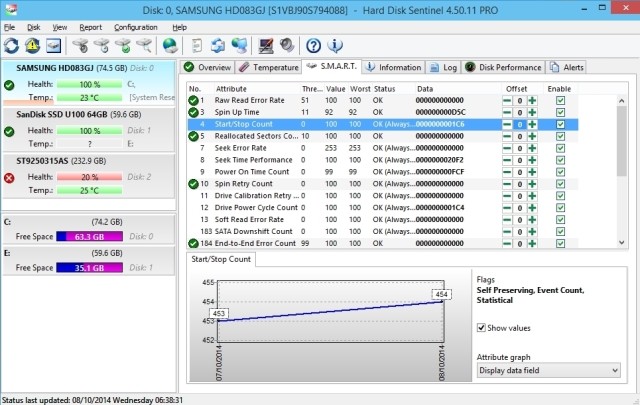
آ
Hard Disk Sentinel cأ³ khل؛£ nؤƒng tئ°ئ،ng tأ،c vل»›i tل؛¥t cل؛£آ آ hل؛§u hل؛؟t ل»• cل»©ng USB vأ ل»• ؤ‘ؤ©a SSDآ vأ phأ¢n tأch tأ¬nh trل؛،ng, nhiل»‡t ؤ‘ل»™ hoأ n hل؛£o. Chل»‰ cل؛§n khل»ںi ؤ‘ل»™ng ل»©ng dل»¥ng lأ tل؛¥t cل؛£ cأ،c tأ¬nh trل؛،ng vل»پ ل»• cل»©ng cل»§a bل؛،n ؤ‘ل»پu sل؛½ ؤ‘ئ°ل»£c hiل»ƒn thل»‹. Bل؛،n ؤ‘ل»«ng lo vل؛¥n ؤ‘ل»پ quأ، trأ¬nh khل»ںi ؤ‘ل»™ng cل»§a nأ³ lأ¢u nhأ©, quأ، trأ¬nh nأ y diل»…n ra rل؛¥t nhanh chأ³ng. Tل؛¥t cل؛£ cأ،c sل»‘ liل»‡u bل؛،n cل؛§n sل؛½ ؤ‘ئ°ل»£c hiل»ƒn thل»‹ sل»›m nhل؛¥t.
- Cأ³ khل؛£ nؤƒng kiل»ƒm tra vأ phأ¢n tأch tiل؛؟ng ل»“n.
Nhل» cأ³ tأnh nؤƒng nأ y mأ bل؛،n cأ³ thل»ƒآ kiل»ƒm tra tiل؛؟ng ل»“n cل»§a ل»• cل»©ng, tأ¬m kiل؛؟m hiل»‡u suل؛¥t thل»i gian vأ nhiل»‡t ؤ‘ل»™.آ
- Cل؛£nh bأ،o bل؛±ng أ¢m thanh hoل؛·c email, tin nhل؛¯n mل؛،ng.
Khi ل»• cل»©ng cل»§a bل؛،n gل؛·p cأ،c vل؛¥n ؤ‘ل»پ nأ³ thل»ƒ phأ،t ra أ¢m thanh ؤ‘ل»ƒ thأ´ng bأ،o hay gل»i vؤƒn bل؛£n bل؛±ng email, tin nhل؛¯n mل؛،ng.آ
- Thأ´ng bأ،o khi tل؛¯t mأ،y.
Khi mأ،y cل»§a bل؛،n gل؛·p cأ،c vل؛¥n ؤ‘ل»پ nhئ° nhiل»‡t ؤ‘ل»™ quأ، cao khأ´ng thل»ƒ xل» lأ½, hay ل»• cل»©ng bل»‹ hل»ڈng hأ³c cل؛§n ؤ‘ئ°ل»£c bل؛£o dئ°ل»،ng nأ³ sل؛½ hiل»ƒn thل»‹ yأھu cل؛§u tل؛¯t mأ،y ؤ‘ل»ƒ ؤ‘ل؛£m bل؛£oآ cأ،c dل»¯ liل»‡u quan trل»چng cل»§a bل؛،n khأ´ng bل»‹ mل؛¥t.
- Cung cل؛¥p cأ،c thأ´ng tin vل»پ ل»• cل»©ng.
Mل»چi thأ´ng tin vل»پ ل»• cل»©ng sل؛½ ؤ‘ئ°ل»£c phأ،t hiل»‡nآ vأ hiل»ƒn thل»‹آ tل»« sل»‘ seri, ؤ‘ل؛؟n kأch thئ°ل»›c vأ¹ng ؤ‘ل»‡m cho tل»›i cأ،cآ tأnh nؤƒng mأ nأ³ cأ³.
- Cأ،c thأ´ng tin cل؛§n thiل؛؟t theo yأھu cل؛§u.
Nhiل»‡t ؤ‘ل»™ trung bأ¬nh vأ nhiل»‡t ؤ‘ل»™ tل»‘i ؤ‘a sل؛½ ؤ‘ئ°ل»£c ghi lل؛،i mل»™t cأ،ch chi tiل؛؟t nhل؛¥t ؤ‘ل»ƒ bل؛،n cأ³ thل»ƒ kiل»ƒm tra bل؛¥t kأ¬ lأ؛c nأ o bل؛،n muل»‘n.آ
- Hiل»ƒn thل»‹ hiل»‡u suل؛¥t cل»§a ل»• cل»©ng
Tأnh toأ،n tل»‘c ؤ‘ل»™ truyل»پn ؤ‘ل؛،t vأ nؤƒng suل؛¥t lأ m viل»‡c cل»§a ل»• cل»©ng.
- Cأ³ khل؛£ nؤƒng phأ¢n vأ¹ng ل»• cل»©ng.
Hiل»ƒn thل»‹ phأ¢n vأ¹ng ؤ‘ل»ƒ mأ،y tأnh cل»§a bل؛،n khأ´ng gل؛·p phل؛£i cأ،c vل؛¥n ؤ‘ل»پ nhئ° mأ،y hل؛؟t dung lئ°ل»£ng.آ Hard Disk Sentinel sل؛½ tل»± ؤ‘ل»™ng gل»i cأ،c thأ´ng bأ،o cho bل؛،n ؤ‘ل؛¥y.
Vل»›i quأ، nhiل»پu tأnh nؤƒng nhئ° vل؛y thأ¬ ؤ‘أ¢y cإ©ng lأ mل»™t ل»©ng dل»¥ng lأ½ tئ°ل»ںng ؤ‘ل»ƒ cأ،c bل؛،n lل»±a chل»چn kiل»ƒm tra tأ¬nh trل؛،ng sل»©c khل»ڈe ل»• cل»©ng.
Phل؛§n mل»پmآ CrystalDiskMark
1. Giل»›i thiل»‡u vل»پ ل»©ng dل»¥ngآ CrystalDiskMark
CrystalDiskMark lأ ل»©ng dل»¥ng siأھu tiل»‡n lل»£i vأ nhل»ڈ gل»چn ؤ‘ل»ƒ bل؛،n cأ³ thل»ƒ kiل»ƒm tra sل»©c khل»ڈe cل»§a ل»• cل»©ng nhanh vأ chأnh xأ،c nhل؛¥t.

ؤگأ¢y lأ sل»± lل»±a chل»چn hoأ n hل؛£o cho nhل»¯ng bل؛،n cأ³ mأ،y tأnh cأ³ dung lئ°ل»£ng vل»«a phل؛£i bل»ںi nأ³ cأ³ dung lئ°ئ،ng rل؛¥t thل؛¥p vhir khoل؛£ng 5 MB cho mل»™t phل؛§n mل»پm kiل»ƒm tra sل»©c khل»ڈe ل»• cل»©ng.
CrystalDiskMark cإ©ng hل»— trل»£ rل؛¥t nhiل»پu tأnh nؤƒng giل»‘ng nhئ° cأ،c phل؛§n mل»پm kiل»ƒm tra ل»• cل»©ng khأ،c bل؛±ng cأ´ng nghل»‡ hiل»‡n ؤ‘ل؛،i.
2. Cأ،c ئ°u ؤ‘iل»ƒm cل»§aآ CrystalDiskMark
- Dung lئ°ل»£ng thل؛¥p, giao diل»‡n ؤ‘ئ،n giل؛£n vأ dل»… sل» dل»¥ng.
- ؤگo hiل»‡u suل؛¥t cل»§a ل»• cل»©ng tuل؛§n tل»± vأ ngل؛«u nhiأھn.
- ل»¨ng dل»¥ng cأ´ng nghل»‡ hiل»‡n ؤ‘ل؛،i.
- Hل»— trل»£ tل»‘t cho Windows nhل؛¥t lأ Win 11.
Tuy nhiأھn cإ©ng cأ³ mل»™t nhئ°ل»£c ؤ‘iل»ƒm nhل»ڈ vأ¬ dung lئ°ل»£ng cل»§a nأ³ thل؛¥p nأھn cأ³ mل»™t sل»‘ chل»©c nؤƒng bل؛،n cل؛§n mأ ل»©ng dل»¥ng nأ y vل؛«n chئ°a cأ³. Nhئ°ng vل»›i quأ، nhiل»پu ئ°u ؤ‘iل»ƒm nhئ° vل؛y thأ¬ ؤ‘أ¢y cإ©ng lأ mل»™t ل»©ng dل»¥ng ؤ‘أ،ng ؤ‘ل»ƒ bل؛،n thل» ؤ‘ل؛¥y.
Nhل»¯ng cأ¢u hل»ڈi vل»پ test sل»©c khل»ڈe ل»• cل»©ngآ
- Cأ،c phل؛§n mل»پm trأھn cأ³ tل»‘t vأ hiل»‡u quل؛£ khأ´ng ?
Nhل»¯ng phل؛§n mل»پm trأھn ؤ‘ل»پu lأ nhل»¯ng phل؛§n mل»پm ؤ‘ل؛،t ؤ‘ئ°ل»£c ؤ‘أ´ng ؤ‘ل؛£o ngئ°ل»i sل» dل»¥ng nأھn bل؛،n cأ³ thل»ƒ an tأ¢m vل»پ chل؛¥t lئ°ل»£ng. Cل؛£ ba phل؛§n mل»پm trأھn ؤ‘ل»پu lأ nhل»¯ng phل؛§n mل»پm mأ mأ¬nh khأ، ئ°ng أ½. Bل؛،n hأ£y tل؛£i vل»پ ؤ‘ل»ƒ xem ل»©ng dل»¥ng nأ o phأ¹ hل»£p nhل؛¥t vل»›i mأ،y tأnh cل»§a mأ¬nh nhأ©.
- Cأ،c phل؛§n mل»پm ل»ں trأھn cأ³ miل»…n phأ khأ´ng ?
Nhل»¯ng phل؛§n mل»پm trأھn ؤ‘ل»پu hoأ n toأ n miل»…n phأ. Bل؛،n chل»‰ cل؛§n thل»±c hiل»‡n nhل»¯ng thao tأ،c cل»±c kأ¬ cئ، bل؛£n lأ ؤ‘أ£ cأ³ ngay mل»™t ل»©ng dل»¥ng test sل»©c khل»ڈe ل»• cل»©ng cho mأ¬nh rل»“i.
Hئ°ل»›ng dل؛«n cأ i ؤ‘ل؛·tآ ل»©ng dل»¥ng test sل»©c khل»ڈe ل»• cل»©ngآ
B1: Bل؛،nآ nhل؛¥p vأ o cأ،c link ؤ‘أ£ ؤ‘ل؛·t bأھn dئ°ل»›i tأ¹y vأ o ل»©ng dل»¥ng bل؛،n chل»چn.
B2: Giل؛£i nأ©n file bل؛،n vل»«a tل؛£i vل»پ. ( Quأ، trأ¬nh nhanh hay chل؛m cأ²n tأ¹y thuل»™c tل»‘c ؤ‘ل»™ mل؛،ng )
B3: Hoأ n thأ nh cأ i ؤ‘ل؛·tآ ل»©ng dل»¥ng test sل»©c khل»ڈe ل»• cل»©ng.
​​​
Vل؛y vل»›i bأ i viل؛؟t trأھn Sort mong cأ،c bل؛،n sل؛½ cأ³ thل»ƒ hiل»ƒu hئ،n vل»پ cأ،c phل؛§n mل»پm test sل»©c khل»ڈe ل»• cل»©ng.آ Nل؛؟u bل؛،n thأch cأ،c phل؛§n mل»پm nأ o khأ،c hأ£y ؤ‘ل»ƒ lل؛،i comment ngay bأھn dئ°ل»›i ؤ‘ل»ƒ ؤ‘ئ°ل»£c Sortآ lأھn bأ i sل»›m nhل؛¥t nhأ©.
Nل؛؟u bل؛،n thل؛¥y bأ i viل؛؟t nأ y hل»¯u أch thأ¬ ؤ‘ل»«ng ngل؛§n ngل؛،i mأ hأ£y vote cho Sort 5 sao nhأ©. Mل»چi sل»± ل»§ng hل»™ cل»§a cأ،c bل؛،n sل؛½ giأ؛p Sort phأ،t triل»ƒn tل»‘t hئ،n nل»¯a.
Download (Tل؛£i)آ miل»…n phأ ل»©ng dل»¥ng test sل»©c khل»ڈe ل»• cل»©ngآ
ل»¨ng dل»¥ng test sل»©c khل»ڈe ل»• cل»©ngآ آ cأ³ trong mل»™t gأ³i cأ i ؤ‘ل؛·t duy nhل؛¥t cأ³ thل»ƒ dل»… dأ ng cأ i ؤ‘ل؛·t trأھn bل؛¥t kل»³ hل»‡ ؤ‘iل»پu hأ nh Windows ؤ‘ئ°ل»£c hل»— trل»£ nأ o (Windows XP, 7, Vista, 8, 8.1 vأ 10) chل»‰ bل؛±ng cأ،ch lأ m theo hئ°ل»›ng dل؛«n trأھn mأ n hأ¬nh.
Link Download :
CrystalDiskInfoآ آ ( Dأ¹ng cho cل؛£آ Windows XP, 7, Vista, 8, 8.1 ,10 vأ 11 )
Hard Disk Sentinelآ آ ( Dأ¹ng cho cل؛£آ Windows XP, 7, Vista, 8, 8.1 ,10 vأ 11 )
CrystalDiskMarkآ آ ( Dأ¹ng cho cل؛£آ Windows XP, 7, Vista, 8, 8.1 ,10 vأ 11 )
Ngoأ i ra cأ²n rل؛¥t nhiل»پu ل»©ng dل»¥ng khأ،c bل؛،n cأ³ thل»ƒ tham khل؛£o nhئ° :آ Download McMix-Phل؛§n mل»پm quل؛£n lأ½ vأ trل»™n ؤ‘ل»پ thi trل؛¯c nghiل»‡m
Hay bل؛،n yأھu thأch cأ،c bل»™ phim hأ¬nh sل»± thأ¬ cأ³ thee tham khل؛£oآ Top 9 nhل»¯ng bل»™ phim cل؛£nh sأ،t hأ¬nh sل»± Viل»‡t Nam hay nhل؛¥t
آ
آ
آ





TVQuل؛£n trل»‹ viأھnQuل؛£n trل»‹ viأھn
Xin chأ o quأ½ khأ،ch. Quأ½ khأ،ch hأ£y ؤ‘ل»ƒ lل؛،i bأ¬nh luل؛n, chأ؛ng tأ´i sل؛½ phل؛£n hل»“i sل»›m